Adobe Reader: A kiemelő szín megváltoztatása
Ez a lépésről lépésre végigvezető útmutató megmutatja, hogyan lehet megváltoztatni a kiemelő színt a szövegek és szöveges mezők számára az Adobe Readerben.
A Facetime jelentős frissítéseket kapott a szolgáltatáshoz az iOS legutóbbi frissítései óta. Most már felhívhatja az Android-felhasználókat, megoszthatja képernyőjét a Facetime-ben, és akár csoportos hívásokat is kezdeményezhet. A Facetime az interneten keresztül működik, és lehetővé teszi az Android és iPhone felhasználók videohívásait szerte a világon.
Lehetőség van effektusok használatára a hívások során, és még a hátteret is elhomályosíthatja a portré mód használatával. Ezek a funkciók nagyszerűek, de hamarosan elvesztik vonzerejüket, ha nem tudja teljes képernyőn megtekinteni Facetime-hívásait. Ha ugyanabban a csónakban jár, itt van minden, amit a teljes képernyős Facetime-hívásokról tudnia kell.
Hogyan működik a Facetime teljes képernyős?
A Facetime-hívásoknak alapértelmezés szerint teljes képernyősnek kell lenniük iPhone-ján. Ennek az az oka, hogy a bejövő vagy kimenő hívások fogadásakor nincs mód a teljes képernyő váltásra. A teljes képernyőn a másik személy videofeedének kell lennie, a kamera hírcsatornája pedig egy kis téglalap alakú előnézetben jelenik meg a jobb alsó sarokban.
Csoportos hívás esetén minden egyes személy előnézete megjelenik egy téglalap alakú kivágásban. A jobb alsó sarokban lévő kivágás valamivel kisebb lesz, mint ezek a kivágások.
A Facetime-hívások teljes képernyős indítása
Most, hogy ismeri a Facetime-hívások működését, rájött, hogy nincs kapcsoló vagy kézmozdulat a hívások teljes képernyős megjelenítéséhez. Lehetősége van arra, hogy a bejövő Facetime hívásokról szóló értesítéseket mindig teljes képernyőn kapja meg, vagy egy érintéssel kinagyítsa saját videó-előnézetét.
Ezenkívül, ha láthatósági problémái vannak, a Kisegítő lehetőségek funkcióval ráközelíthet Facetime-hívásaira. Használja az alábbi módszerek valamelyikét, preferenciáitól függően, hogy segítsen az indulásban.
1. módszer: Állítsa teljes képernyőre a bejövő értesítéseket
Nyissa meg a Beállítások alkalmazást, és érintse meg a Telefon elemet .
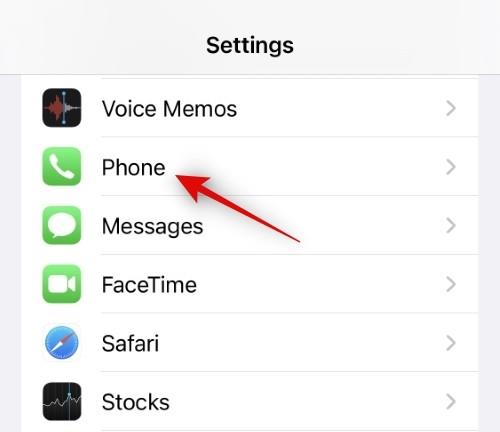
Most érintse meg a Bejövő hívások elemet .
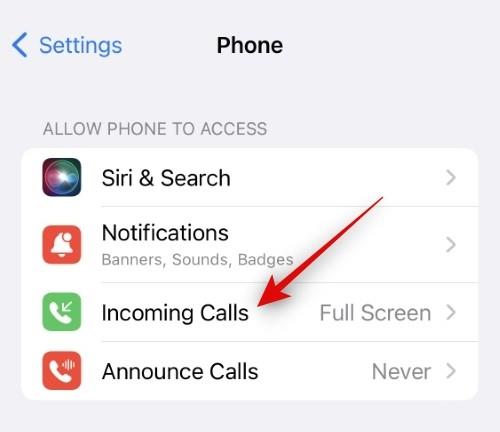
Érintse meg a gombot, és válassza a Teljes képernyő lehetőséget .
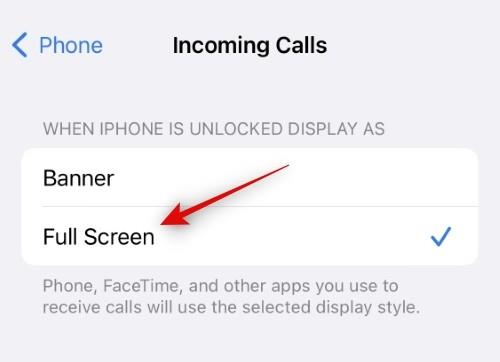
Mostantól minden bejövő hívás előnézete teljes képernyőn jelenik meg az alábbiak szerint.
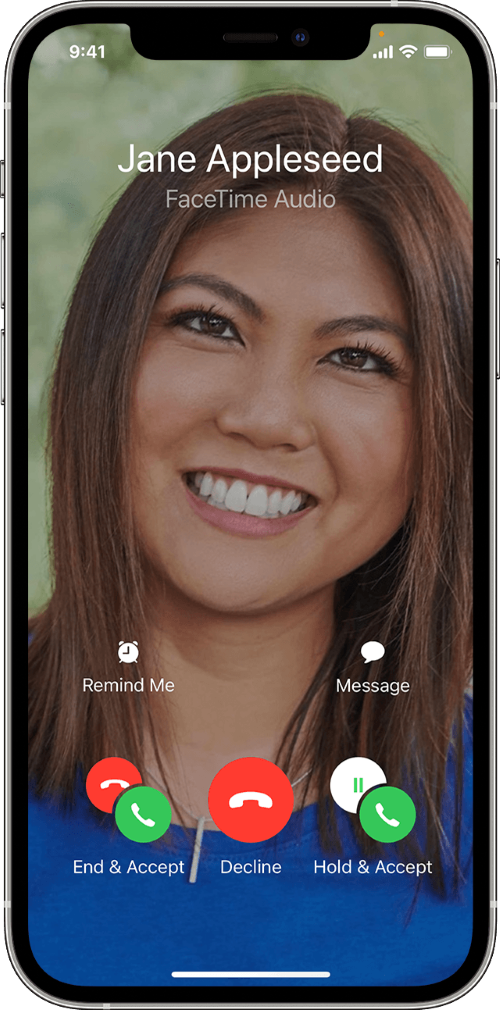
És így kezdeményezheti a bejövő Facetime-hívásokat teljes képernyőn iPhone-ján.
2. módszer: Koppintson és nagyítsa fel az előnézetet
Facetime hívás közben egyszerűen koppintson a jobb alsó sarokban lévő videofeed előnézetére.
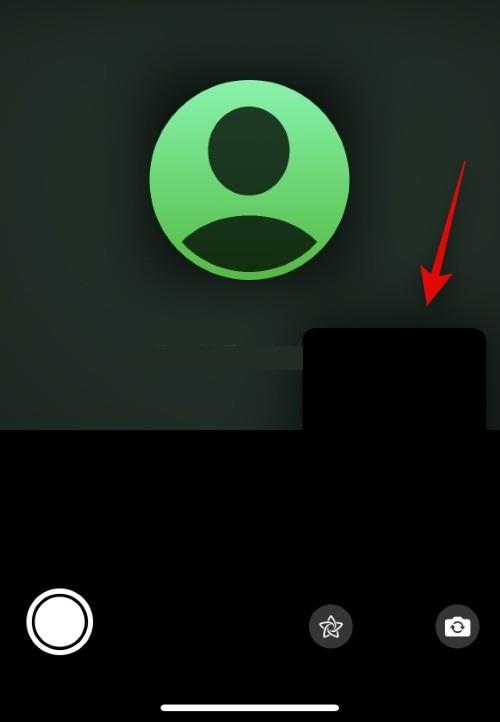
Ezzel kinagyítja az előnézetet, és a következő lehetőségeket kínálja az előnézet testreszabásához.
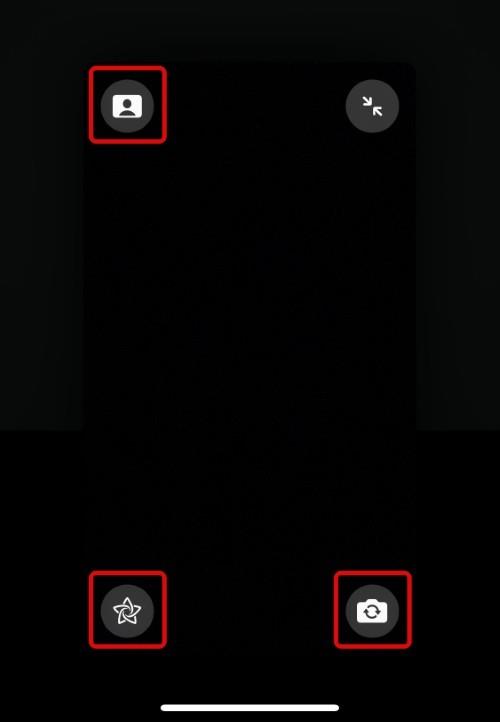
Most megérintheti a jobb felső sarokban lévő ikont az előnézet minimalizálásához.
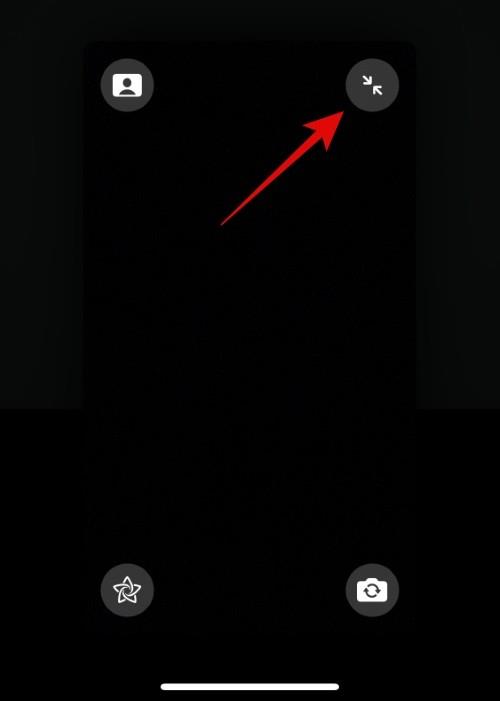
És így kinagyíthatja az előnézetet egy Facetime-hívás során.
3. módszer: Használja a Kisegítő lehetőségek nagyítását
A Kisegítő lehetőségek Zoom segítségével tovább nagyíthatja a Facetime-hívásait. Használja az alábbi lépéseket, hogy segítsen az úton.
Nyissa meg a Beállítások alkalmazást, és koppintson a Kisegítő lehetőségek elemre .
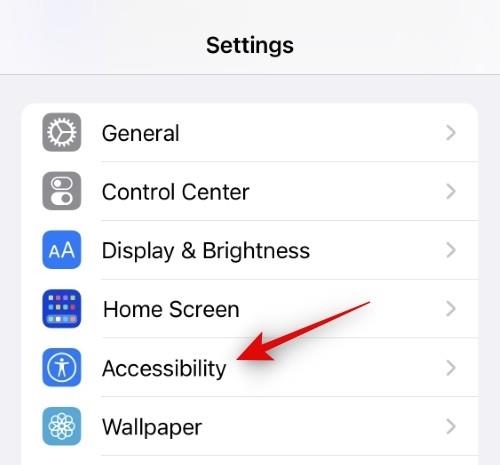
Koppintson a Nagyítás elemre .
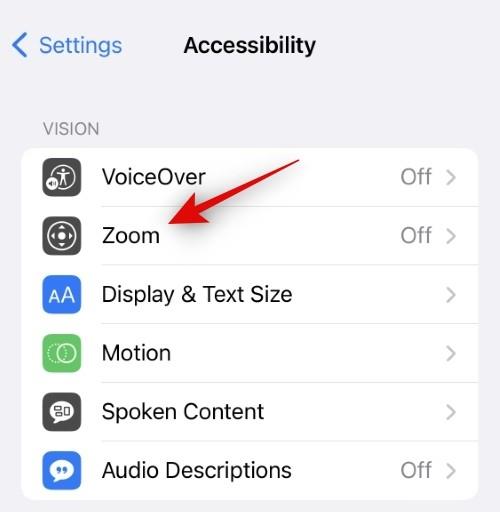
Koppintson, és kapcsolja be a Zoom kapcsolót a tetején.
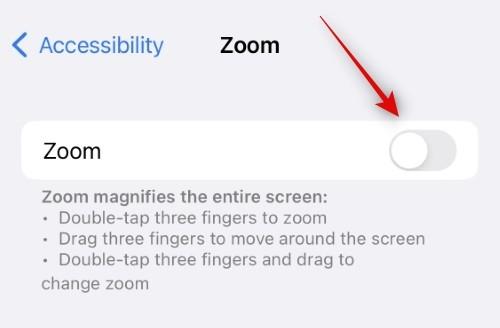
Mostantól a következő kézmozdulatokat használhatja a nagyításhoz, bárhol, ahol csak szeretné iPhone-ján.
Nyissa meg a Facetime alkalmazást, és a képernyő nagyításához koppintson duplán három ujjal. Most már használhatja ezt a funkciót arra, hogy hívásait teljes képernyőn bonyolítsa le, amikor csak szükséges.
A Facetime teljes képernyős korlátozásai
A Facetime-nek van néhány korlátozása, amikor teljes képernyős előnézeteket kell használni a hívók számára. Ezek a korlátozások főként a Facetime-ben, a SharePlay-ben bevezetett új funkciókból és a nem iPhone-felhasználóknak szóló hívásokból adódnak. Vessünk egy pillantást rájuk.
A SharePlay lehetővé teszi a képernyő megosztását hívások során, így tartalmat nézhet és oszthat meg barátaival és családjával. A képernyő megosztásakor a hívó fél videója minimálisra csökken, és szükség szerint mozgathatja és elhelyezheti a képernyőn. Sajnos ez a funkció megszakítja a teljes képernyős funkcionalitást, ami megakadályozza, hogy a videó feed ismét maximalizálódjon. Ha a SharePlay használata után a teljes képernyőt szeretné használni a Facetime-ben, meg kell szakítania a kapcsolatot, és újra fel kell hívnia.
Android-felhasználók hívásakor
Ha nem iPhone-felhasználókat hív, a rendszer a hívásokat csoportos hívásként kezeli, függetlenül az aktuális hívás résztvevőinek számától. Ez viszont megakadályozza, hogy a teljes képernyőt használja, amikor több résztvevővel folytat hívást, és egyikük Android-eszközt használ. Ilyen esetekben akkor is, ha az összes résztvevő távozik, a videofeedek minimalizálva maradnak. Ha teljes képernyőt szeretne használni, meg kell szakítania a kapcsolatot, és újra fel kell hívnia az érintett felhasználót.
Reméljük, hogy ez a bejegyzés segített a teljes képernyős Facetime-hívások egyszerű használatában. Ha további kérdései vannak, nyugodtan tegye fel őket az alábbi megjegyzésekben.
Ez a lépésről lépésre végigvezető útmutató megmutatja, hogyan lehet megváltoztatni a kiemelő színt a szövegek és szöveges mezők számára az Adobe Readerben.
Itt részletes utasításokat talál arról, hogyan lehet megváltoztatni a felhasználói ügynök karakterláncot az Apple Safari böngészőben MacOS rendszeren.
Szeretné letiltani az Apple Szoftverfrissítés képernyőt, és megakadályozni, hogy megjelenjen a Windows 11 számítógépén vagy Mac-en? Próbálja ki ezeket a módszereket most!
Ha a LastPass nem tud csatlakozni a szervereihez, törölje a helyi gyorsítótárat, frissítse a jelszókezelőt, és tiltsa le a böngésző bővítményeit.
Tartsa tisztán a Google Chrome böngésző gyorsítótárát a következő lépésekkel.
Sok felhasználó számára a 24H2 frissítés törli az auto HDR-t. Ez az útmutató elmagyarázza, hogyan orvosolhatod ezt a problémát.
A keresztreferenciák segíthetnek dokumentumod felhasználóbarátabbá, rendezettebbé és hozzáférhetőbbé tételében. Ez a útmutató megtanítja, hogyan hozhatsz létre keresztreferenciákat Wordben.
A Spotify zavaró lehet, ha minden alkalommal automatikusan megnyílik, amikor elindítja a számítógépét. Az automatikus indítás leállítása az alábbi lépések segítségével.
Kíváncsi arra, hogyan integrálhatja a ChatGPT-t a Microsoft Word-be? Ez az útmutató pontosan megmutatja, hogyan teheti ezt meg a ChatGPT for Word bővítménnyel 3 egyszerű lépésben.
Tanuld meg, hogyan oldj meg egy gyakori problémát, amelyben a képernyő villog a Google Chrome böngészőben.








